Topik Relatif
[Windows 11] Pemecahan Masalah - Tidak ada konektivitas jaringan Wi-Fi saat menginstal Windows 11
Produk yang Berlaku: Notebook, Desktop, PC All-in-One, Genggam Gaming, MiniPC, Router Nirkabel
Jika Anda mengalami kekurangan konektivitas jaringan nirkabel selama penyiapan awal (Out of Box Experience, OOBE) setelah menginstal sistem operasi menggunakan media instalasi Windows 11 (seperti yang ditunjukkan pada gambar di bawah), Anda dapat mencoba memuat driver yang sesuai selama proses penginstalan.
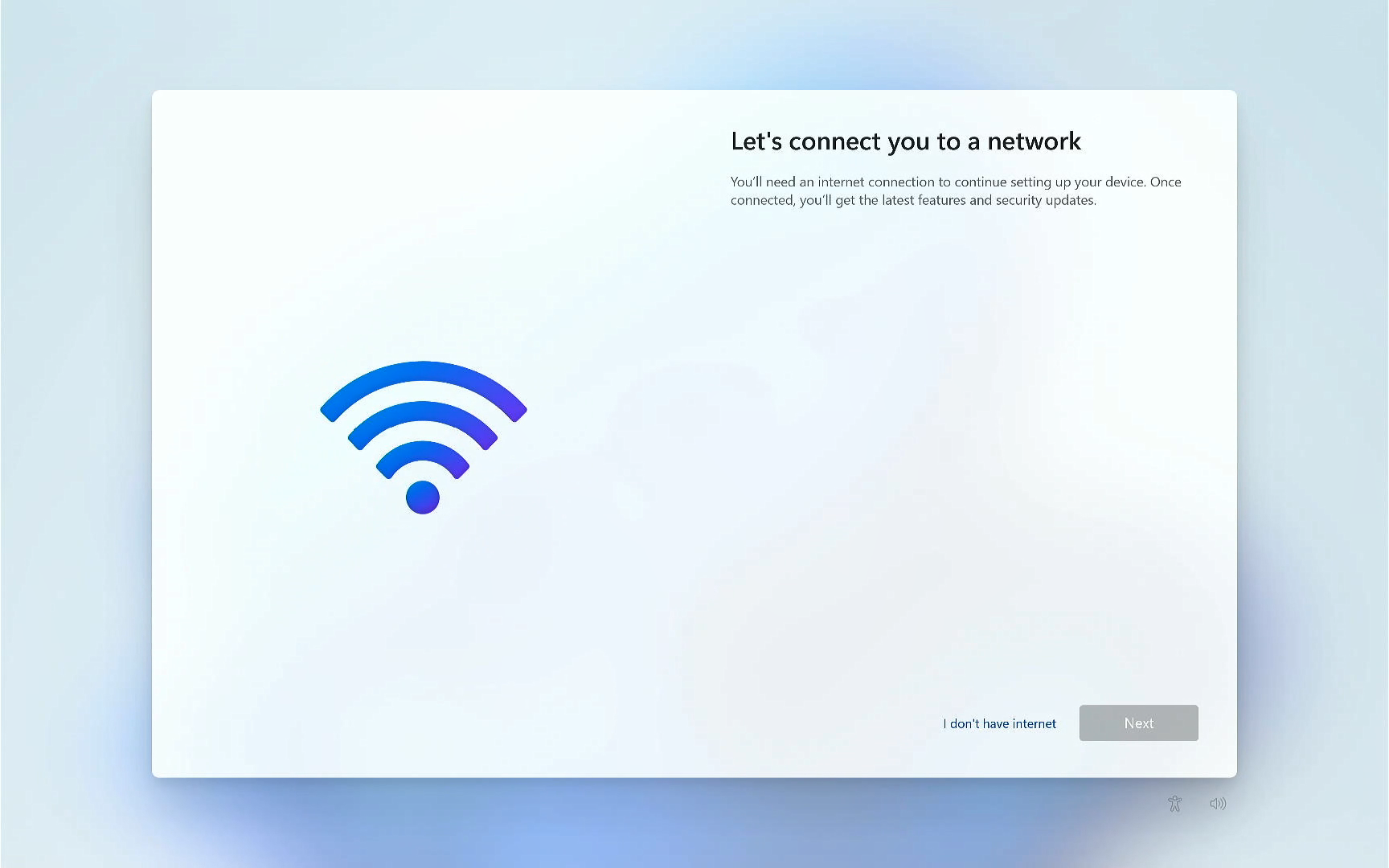
Unduh driver Lan Nirkabel
- Silakan unduh versi terbaru dari paket instalasi driver Wireless Lan dari situs web dukungan ASUS. Anda dapat mempelajari lebih lanjut tentang menemukan dan menginstal driver yang tepat di artikel ini: Cara mencari dan mengunduh driver.
Catatan: Cari driver WLAN yang dipasangkan dengan nama pemasok suku cadang yang digunakan di perangkat Anda. (Di bawah ini menunjukkan contoh driver Intel WLAN.)
- Setelah pengunduhan driver selesai, harap salin paket instalasi ke USB flash drive.

Instal driver Lan Nirkabel
- Jika Windows tidak dapat menemukan jaringan Wi-Fi yang tersedia untuk dihubungkan selama penginstalan Windows 11, sambungkan USB flash drive dengan driver WLAN di atasnya (langkah sebelumnya) ke perangkat Anda.

- Tekan tombol Shift + F10 untuk membuka jendela Command Prompt.

- Di jendela Command Prompt, ketik [C:\Windows\explorer.exe & exit] dan tekan Enter(1).

- Sistem akan membuka jendela File Explorer. Temukan driver Wireless Lan yang telah Anda unggah ke USB flash drive Anda, lalu klik dua kali untuk memulai penginstalan(2). (Di bawah ini menunjukkan contoh driver Intel WLAN.)

- Setelah wizard penyiapan driver WLAN terbuka, harap tutup File jendela Explorer dengan mengklik ikon
 di pojok kanan atas(3) sebelum melanjutkan.
di pojok kanan atas(3) sebelum melanjutkan.
- Di jendela penginstalan driver, pilih [Berikutnya](4) untuk memulai penginstalan driver Lan Nirkabel.

- Silakan baca Perjanjian Lisensi, dan centang kotak [Saya setuju perjanjian]( 5), lalu pilih [Berikutnya](6) untuk melanjutkan penginstalan.

- Ikuti petunjuk di layar untuk menyelesaikan penginstalan driver Wireless Lan.



- Setelah menyelesaikan instalasi, klik [Selesai](12) dan mulai ulang perangkat Anda untuk menyelesaikan penginstalan.

- Setelah memulai ulang perangkat, Anda seharusnya dapat menemukan koneksi jaringan Wi-Fi yang tersedia.

Jika masalah Anda berlanjut setelah mengikuti petunjuk di atas, silakan hubungi pusat layanan pelanggan ASUS untuk informasi lebih lanjut.